Heim >häufiges Problem >Einführung in die PR-Symbolleiste
Einführung in die PR-Symbolleiste
- 藏色散人Original
- 2020-01-13 10:10:0816286Durchsuche
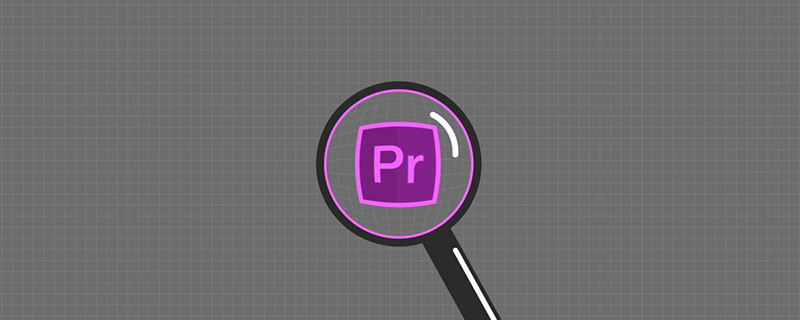
Einführung in die Symbolleiste des Premiere-Nutzungstutorials
1. Auswahl, Titelauswahl, Rasierer
1) Auswahl
Tastenkombination: V, ein Bild in der Spur auswählen, Umschalttaste drücken, um auszuwählen
Weiß bedeutet, dass das Material ausgewählt ist
Tastenkombination: Alt+Mausziehen, Clip kopieren
Tastenkombinationen: Strg+Maus ziehen, von der aktuellen Position einfügen, wenn Sie nur den aktuellen Titel ändern möchten, andere Titel sperren
2) Titelauswahl
Vorwärts (zurück) Titelauswahl-Tool, Umschalttaste drücken, Radioauswahl
3) Rasiermesser
Tastenkombination: C, wird zum Zuschneiden von Materialien verwendet, Umschalttaste drücken, um mehrere zu schneiden. Videomaterialien werden gleichzeitig geschnitten
2. Ripple-Bearbeitung, rollierende Bearbeitung, proportionale Dehnung
1) Ripple-Bearbeitung
Tastenkombination: B, ziehen Sie das Material. In- und Out-Punkte können die Dauer des Materials ändern , aber die Dauer benachbarter Materialien bleibt unverändert. Der Abstand zwischen dem angepassten Material und angrenzenden Materialien ändert sich nicht. Nachdem Sie die Länge des Materials geändert haben, werden die angrenzenden Materialien automatisch verschoben, um sich anzupassen, und die Position ändert sich nicht.
2) Rolling Edit
Tastenkombination: N, die Dauer des gesamten Videos bleibt unverändert. Wenn die Dauer eines Materials angepasst wird, ändert sich auch die Dauer benachbarter Videos (verkürzt). Die Zeit eines Materials verlängert gleichzeitig die Zeit benachbarter Materialien, andernfalls ist das Gegenteil der Fall. Dies eignet sich zur Feineinstellung des Schnittpunkts. Hinweis: Bei der Verwendung zwischen zwei Videos muss zusätzlicher Abstand vorhanden sein, andernfalls kann die S-Taste nicht verwendet werden, um eine Vorschau der Ausrichtung (Sequenzausrichtung)
3) Proportionales Strecken
Tastenkombination anzuzeigen :R, ändert die Dauer und Geschwindigkeit des Materials, was im Popup-Menü (Geschwindigkeitsdauer) entspricht. Je größer der Prozentsatz, desto höher die Geschwindigkeit.
3. Interne und externe Schiebewerkzeuge, Stiftwerkzeug, Greifwerkzeug, Zoom-Werkzeug
1) Externes Schiebewerkzeug
Tastenkombination: Y, Videoclips in der Spur bearbeiten Durch Ziehen können Sie die Ausgangs- und Ausgangspunkte des Clips gleichzeitig ändern. Voraussetzung ist, dass die Eingangs- und Ausgangspunkte des Videoclips frei sind Ein- und Ausstiegspunkte sowie die Länge benachbarter Clips bleiben unverändert
2) Inneres Folienwerkzeug
Tastenkombination: U, verwenden Sie das innere Folienwerkzeug, um einen bestimmten Videoclip hineinzuziehen. Der Ein- und Ausstieg Die Punkte des gezogenen Videoclips und die Länge des Videos bleiben unverändert, während die Ein- und Ausstiegspunkte des vorherigen Videoclips unverändert bleiben. Der Punkt und der In-Punkt des nächsten angrenzenden Clips ändern sich entsprechend, sofern dazwischen Platz ist Der Out-Punkt des vorherigen Videoclips und der In-Punkt des nächsten angrenzenden Clips, um zu vermeiden, dass die Anpassung nicht möglich ist und die Länge des Videos unverändert bleibt
3 ) Stiftwerkzeug (Anpassung der Videotransparenz)
Tastenkombination: P, Keyframes bearbeiten, Keyframes hinzufügen, Keyframes verschieben
Strg gedrückt halten, zum Kurvenstil wechseln
Alt gedrückt halten und Feineinstellungen vornehmen
Wenn ja nicht angezeigt wird, können Sie mit der rechten Maustaste auf das Material klicken – Clipping-Keyframes anzeigen und den entsprechenden Editor öffnen
4) Handwerkzeug
Tastenkombinationen :H, steuern Sie die Position der Zeitleiste
5) Zoom-Werkzeug
Tastenkombination: Z
Alt gedrückt halten, herauszoomen
Das obige ist der detaillierte Inhalt vonEinführung in die PR-Symbolleiste. Für weitere Informationen folgen Sie bitte anderen verwandten Artikeln auf der PHP chinesischen Website!

